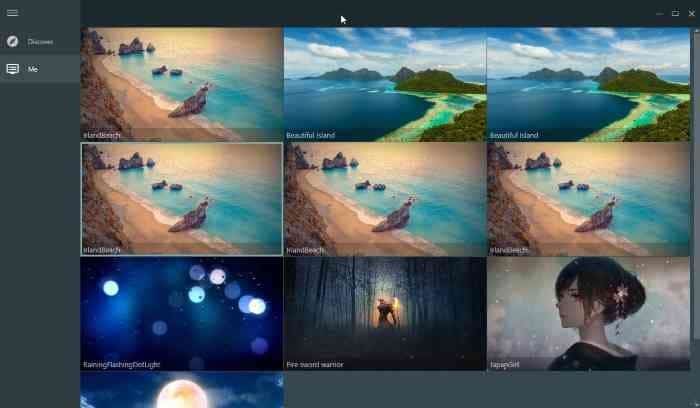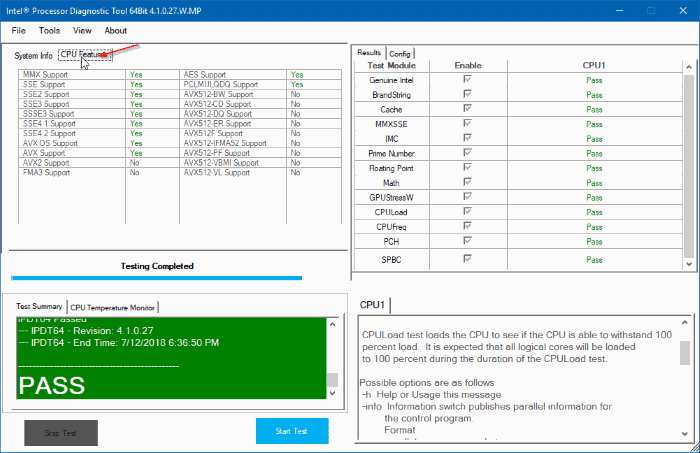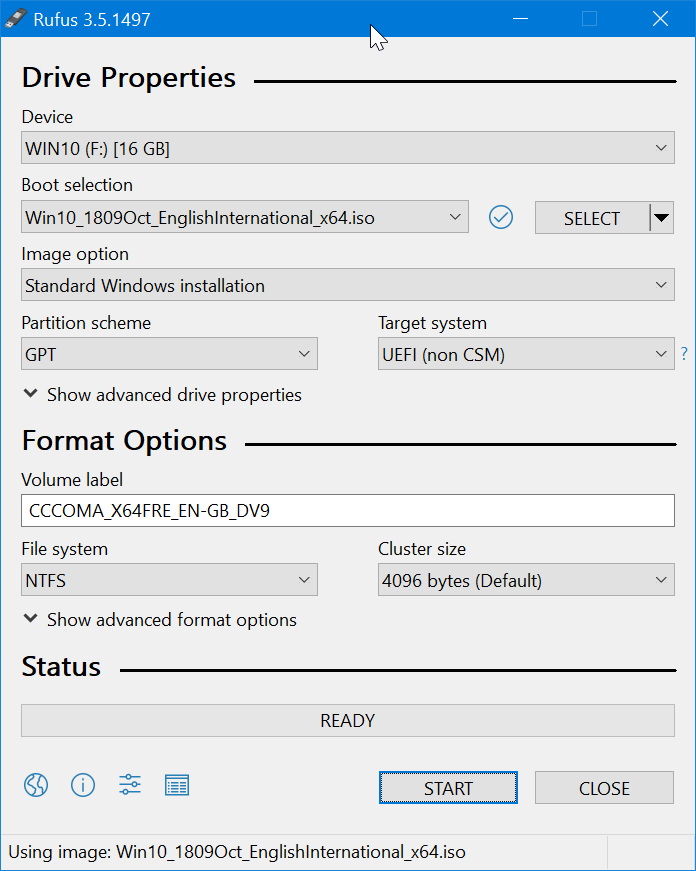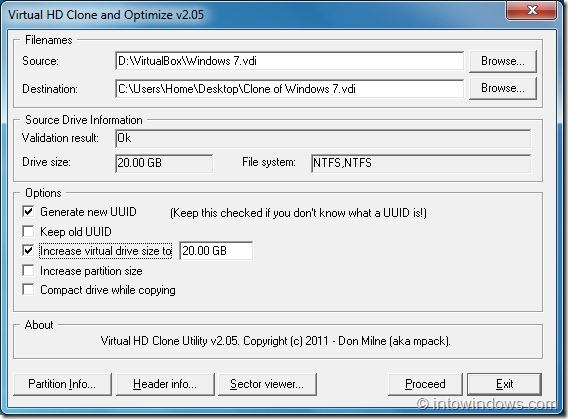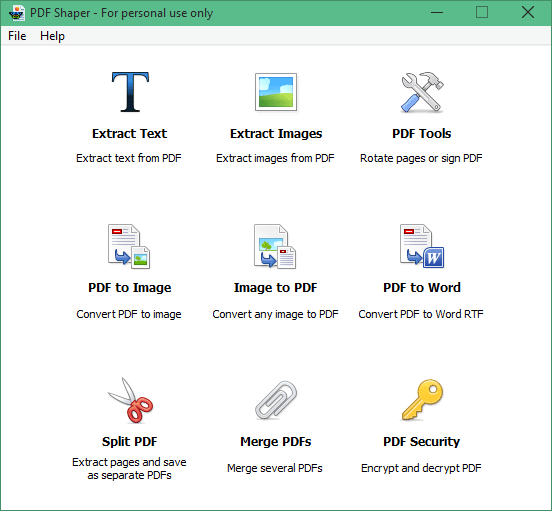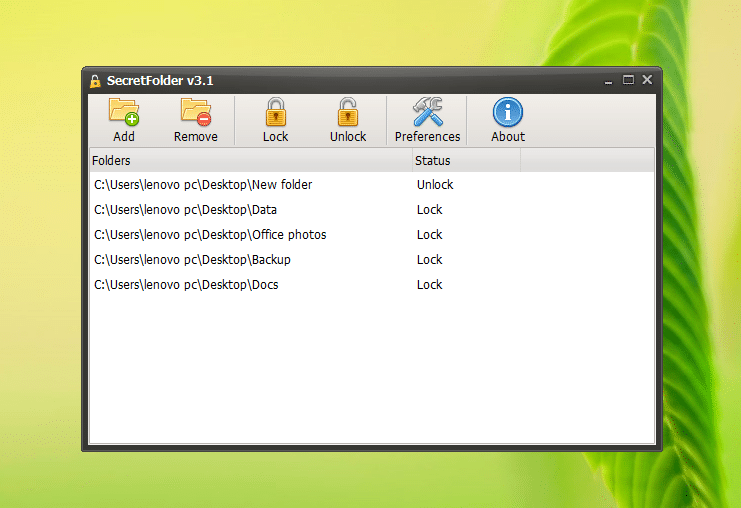Si vous avez déjà réinstallé une version du système d’exploitation Windows, vous savez à quel point le travail est ennuyeux. Bien que le système d’exploitation Windows puisse être installé rapidement en utilisant une clé USB comme support de démarrage, la réinstallation de toutes les applications et leur configuration à notre goût demande beaucoup de patience.
Comme vous le savez, la plupart des logiciels tiers disponibles pour Windows ne fournissent pas un moyen facile d’exporter vos paramètres. Vous devez parcourir manuellement le registre et le dossier installé pour les fichiers qui incluent des paramètres pour sauvegarder les paramètres de l’application. Il existe de nombreux logiciels pour sauvegarder des données et créer des sauvegardes d’image de votre installation Windows, mais aucun d’entre eux ne nous permet de sauvegarder et de restaurer les paramètres de l’application.
Si vous avez installé des centaines de programmes sur votre ordinateur Windows 7, Windows 8 ou Windows 10 et que vous souhaitez sauvegarder les paramètres de votre programme, voici un logiciel gratuit pour le travail.
CloneApp gratuit pour Windows
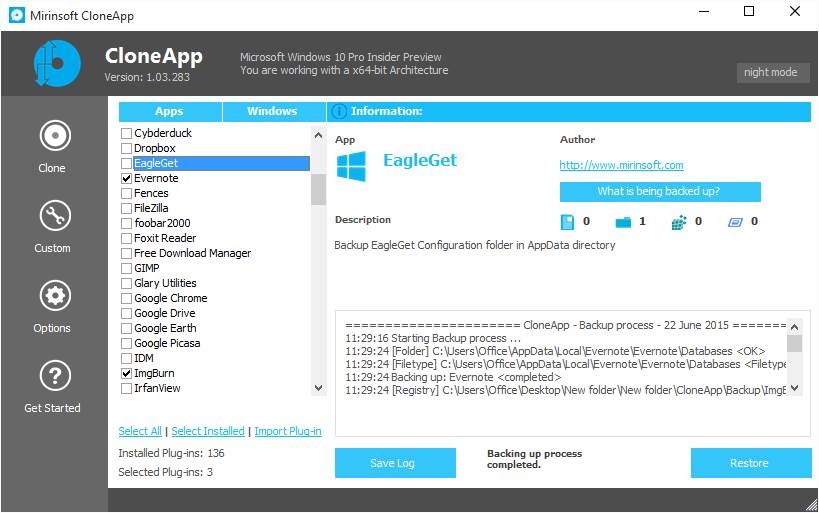
CloneApp est un excellent logiciel conçu pour vous aider à sauvegarder et à restaurer les paramètres de l’application dans Windows, ce qui signifie que vous pouvez sauvegarder les paramètres du programme avant de réinstaller Windows et restaurer la sauvegarde après la réinstallation de Windows.
Le programme est utile si vous souhaitez réinstaller votre système d’exploitation Windows ou si vous souhaitez passer à un nouveau PC. L’outil sauvegarde les fichiers de configuration et les entrées de registre des applications que vous souhaitez sauvegarder. Par exemple, lorsque vous sélectionnez TeamViewer dans la liste des programmes pris en charge, CloneApp sauvegarde les fichiers, dossiers et entrées de registre dans lesquels les paramètres TeamViewer sont enregistrés.
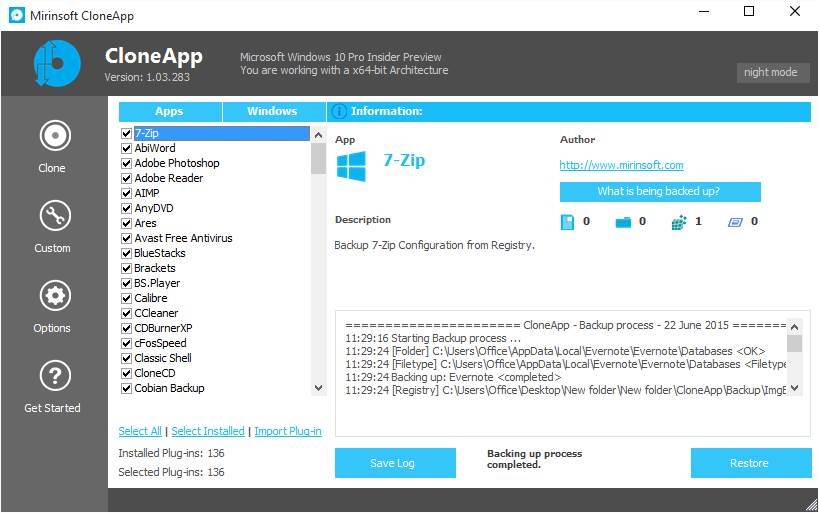
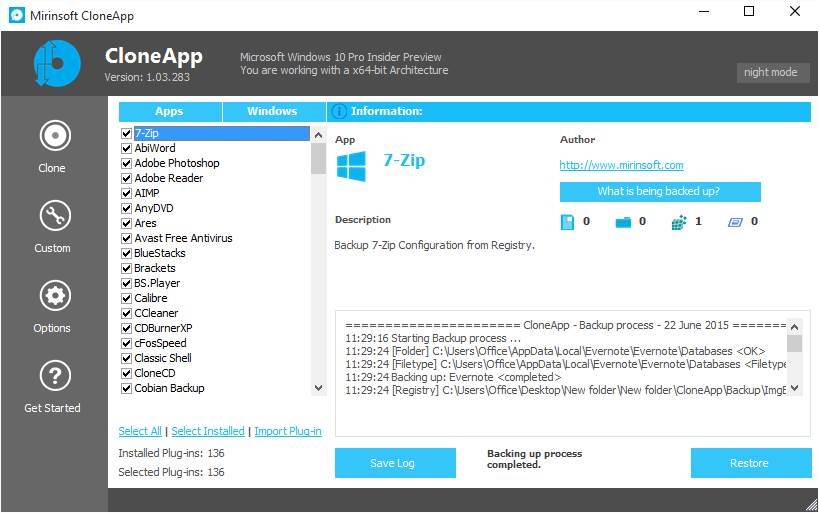
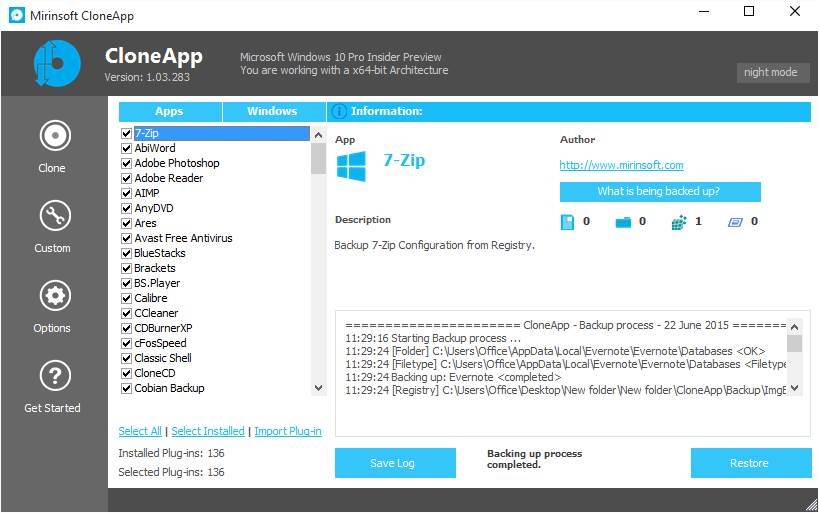
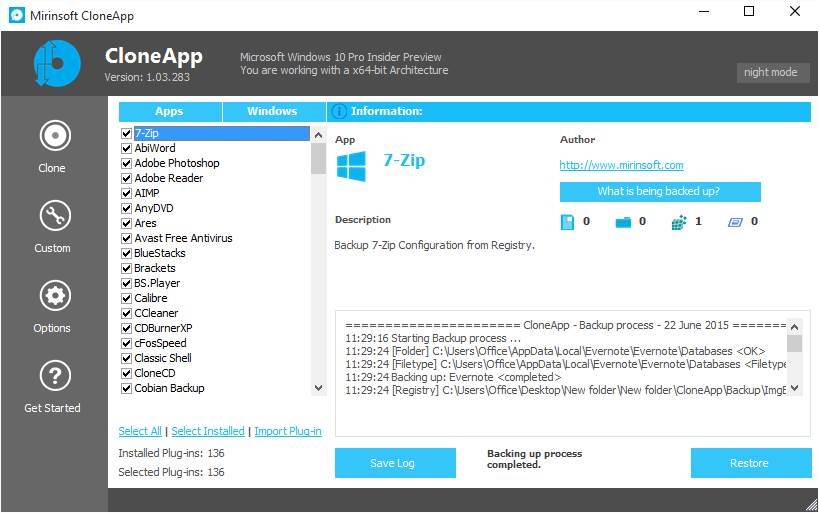
La version actuelle de CloneApp prend en charge un peu plus de 100 programmes, y compris des logiciels gratuits populaires tels que VLC Media Player, Office, Skype, WinRAR, Firefox, Malwarebytes Anti-Malwrae, KeePass, IrfanView, foobar2000, Dropbox et Free Download Manager.
De plus, il existe des options pour sauvegarder et restaurer divers paramètres Windows.
La sauvegarde et la restauration des paramètres d’application avec CloneApp est assez simple. Après avoir téléchargé et exécuté cette application portable, sélectionnez simplement les applications ou cliquez sur l’option nommée Sélectionner installé pour sélectionner toutes les applications installées. Après avoir sélectionné les applications, cliquez sur le bouton Démarrer CloneApp pour démarrer le processus de sauvegarde.
De même, pour réinitialiser les paramètres de l’application sur une nouvelle installation de Windows, sélectionnez les applications, puis cliquez sur le bouton Réinitialiser.
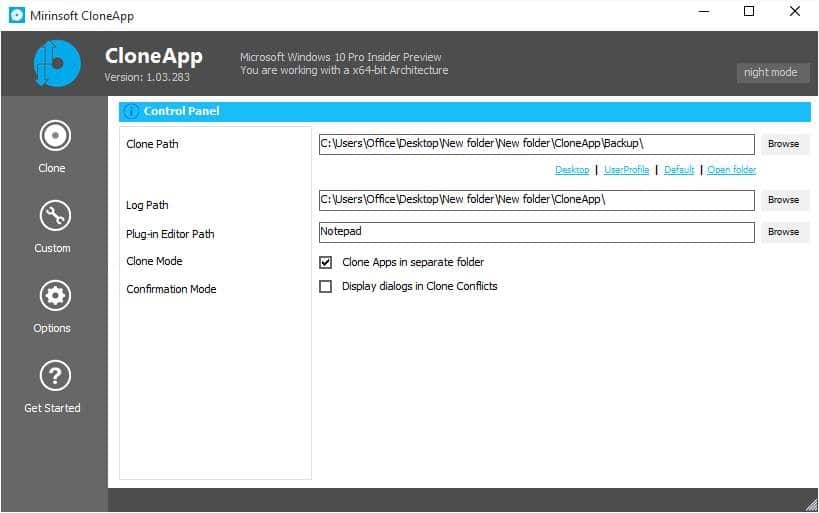
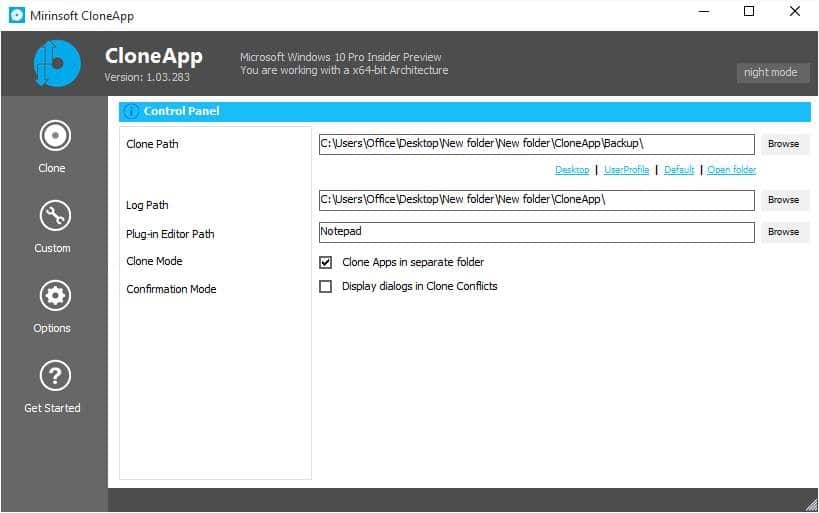
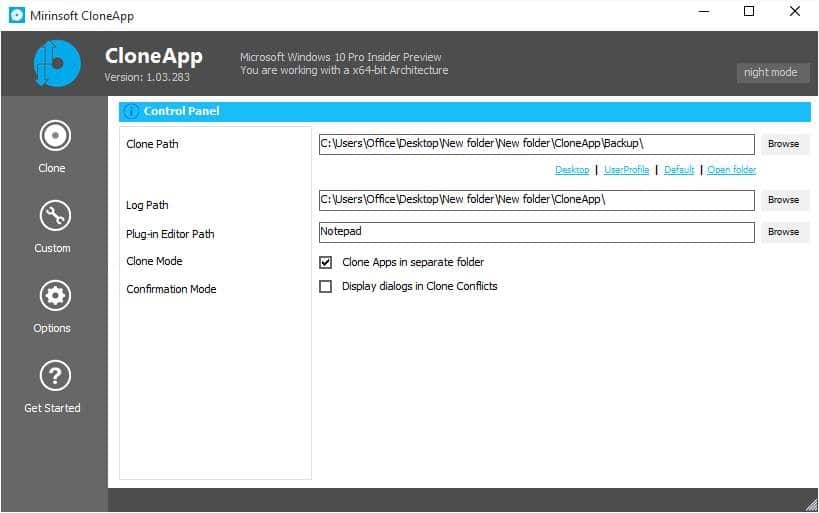
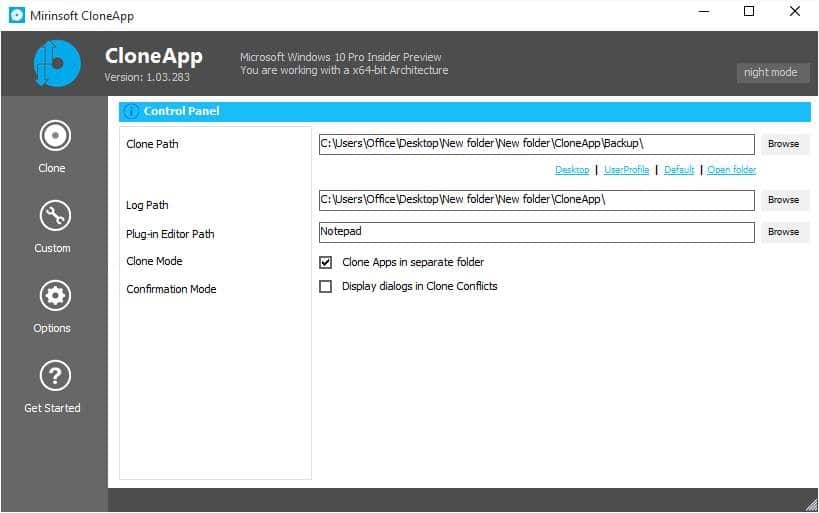
Notez que le développeur recommande d’exécuter le programme avec des droits d’administrateur pour éviter les erreurs lors de la sauvegarde des fichiers, des dossiers et des entrées de registre à partir du lecteur système.
Pour afficher ou modifier l’emplacement par défaut des fichiers de sauvegarde, accédez à la section Options de CloneApp.
Visitez la page des développeurs pour télécharger la dernière version de CloneApp. Un manuel PDF détaillé est disponible sur la page de téléchargement qui fournit plus de détails sur le programme.